اینستاگرام با تمرکز بر اشتراک گذاری فیلم و عکس، یکی از بزرگترین شبکه های اجتماعی محبوب در ایران است. اگر شما هم جزو آن دسته از افرادی هستید که تاکنون موفق نشده اید به این شبکه اجتماعی محبوب بپیوندید و از مزایای آن استفاده کنید، این مطلب برای شماست! می توانید پیج آنلاین شاپ در اینستاگرام بسازید و از آن درآمد داشته باشید. نگران نباشید؛ کار پیچیده ای نیست! در این مطلب پنتازوم ساخت اکانت اینستاگرام را به صورت تصویری و بسیار ساده یاد می گیرید. قبل از هرچیز باید یک حساب کاربری رایگان برای خود ایجاد کنید تا صاحب یک پروفایل و یک صفحه اینستاگرام شوید. ما در پنتازوم در کنار شما هستیم تا همراه با آموزش تصویری، شما را با مراحل نحوه ایجاد اکانت یا همان نام کاربری در اینستاگرام آشنا کنیم:
آموزش ساخت اکانت اینستاگرام
ایجاد حساب کاربری در اینستاگرام، کار بسیار ساده ای است و بسته به اینکه از چه دستگاهی(موبایل یا کامپیوتر) استفاده می کنید، روش های مختلفی برای انجام آن وجود دارد. ساخت اکانت اینستاگرام در گوشی موبایل از طریق اپلیکیشن اینستاگرام و در کامپیوتر از طریق وب سایت رسمی این برنامه انجام پذیر است. انتخاب پلتفرم مناسب برای استفاده از اینستاگرام بستگی به نیازها و تمایلات شما دارد. اگر به دنبال راحتی و دسترسی آسان هستید، اپلیکیشن موبایل انتخاب مناسبی برای شماست. اما اگر به دنبال تجربه کاربری جامع تر با امکانات بیشتر هستید و به کامپیوتر و اتصال آن به اینترنت دسترسی دارید، نسخه وب یا دسکتاپ میتواند انتخاب بهتری باشد . همچنین می توانید از هر دو پلتفرم به طور همزمان نیز استفاده کنید تا از مزایای هر کدام بهره ببرید. در این بخش با ما همراه باشید تا به صورت مجزا هر یک از این روش ها را مرحله به مرحله به شما آموزش دهیم:
ساخت اکانت اینستاگرام با گوشی موبایل
شبکه اجتماعی اینستاگرام که نخستین بار به عنوان یک برنامه موبایلی معرفی شد، به گونه ای طراحی شده است که بهترین تجربه کاربری را در گوشیهای هوشمند ارائه دهد. به همین دلیل بیشتر کاربران برای استفاده از این شبکه اجتماعی پرطرفدار، از گوش های اندروید و آیفون استفاده کنند. اپلیکیشن اینستاگرام در گوشی موبایل، ویژگیها و قابلیتهای متنوعی را برای کاربران فراهم میکند که استفاده از آن را راحت و جذاب میکند. برای ایجاد یک حساب کاربری اینستاگرام در گوشی های هوشمند(اندروید یا ios) مراحل زیر را دنبال کنید:
گام اول ساخت اکانت اینستا
شما قبل از هر چیز باید اپلیکیشن اینستاگرام را بر روی گوشی خود نصب کنید. برای این کار، کافیست کلمه “اینستاگرام” را در اپ استور برای گوشیهای آیفون(سیستم عاملios) یا در گوگل پلی برای گوشیهای اندروید جستجو کرده و سپس آن را دانلود کنید.

گام دوم ساخت صفحه اینستاگرام
بعد از نصب اپلیکیشن اینستاگرام روی آیکون آن بزنید و این برنامه را باز کنید. پس از ورود به این برنامه، تصویر زیر به نمایش درمیآید. از آنجایی که شما میخواهید یک حساب جدید ایجاد کنید، باید روی “ایجاد حساب جدید” بزنید. دقت کنید با توجه به زبان پیشفرض تلفن همراه شما، مراحل ثبت نام شما به فارسی یا انگلیسی خواهد بود؛ البته پس از ثبت نام و شروع به فعالیت در اینستاگرام، میتوانید به راحتی زبان اینستاگرام خود را به دلخواه، به فارسی یا انگلیسی تغییر دهید.

گام سوم ساخت صفحه اینستاگرام در گوشی
در این مرحله شماره موبایل یا آدرس ایمیل خود را در کادر مربوطه وارد کنید. توجه داشته باشید باید شماره موبایل یا آدرس ایمیلی استفاده کنید که به آن دسترسی دارید تا در مراحل بعد بتوانید هویت خود را احراز کنید و یا در صورت فراموشی رمز عبور پیجتان، از طریق ایمیل یا شماره موبایل بتوانید آن را بازیابی کنید. لازم به ذکر است این شماره موبایل یا آدرس ایمیلی که با آن نام کاربری خود را می سازید، به هیچ عنوان قابل تغییر نیست. خبر خوب اینکه شما می توانید از یک آدرس ایمیل یا شماره تلفن برای ساخت چندین اکانت اینستاگرام استفاده کنید!
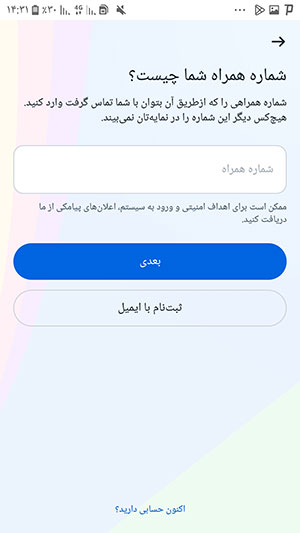
گام چهارم ساخت اکانت اینستاگرام
اکنون اینستاگرام یک کد تأیید 6 رقمی به شماره موبایل شما پیامک کرده و یا به آدرس ایمیلی که وارد کردهاید ارسال میکند. شما باید آن کد تأیید را در کادر مربوطه وارد کنید تا شمار تلفن یا ایمیل شما تأیید شود.

گام پنجم ساخت پیج در اینستاگرام
در مرحله پنجم از شما خواسته می شود یک رمز عبور مطمئن برای خود انتخاب کنید. طول این رمز باید حداقل 6 کاراکتر باشد. برای ایجاد یک پسورد قوی می توانید از ترکیبی از حروف کوچک و بزرگ انگلیسی، اعداد و نشانه ها استفاده کنید. توصیه میشود از رمز عبور ایمیل یا سایر حسابهای کاربری خود برای رمز عبور اینستاگرام استفاده نکنید، زیرا در صورت مشترک بودن رمز، اگر یکی از حسابهای کاربری شما هک شود، سایر حسابها نیز در معرض خطر هک شدن قرار میگیرند.

گام ششم ساخت اکانت اینستا
اگر به خاطر سپردن رمز عبور برایتان آسان نیست و یا می خواهید هر بار که قصد ورود به اینستاگرام را دارید، بدون نیاز به وارد کردن رمز عبور وارد اکانت خود شوید، در این مرحله اطلاعات ورود به سیستمتان را ذخیره کنید تا دیگر نیاز نباشد در ورود بعدی به سیستم آن ها را وارد کنید.
گام هفتم ایجاد اکانت رایگان اینستاگرام
در اینجا تاریخ دقیق تولدتان (روز، ماه، سال) را به میلادی وارد کنید. نکته مهم و قابل توجه این است که اگر برای کسب و کار خود در حال ساخت حساب جدید هستید، تاریخ تولد خود را بهدرستی وارد کنید و بهجای آن از تاریخ تأسیس کسب و کارتان استفاده نکنید! زیرا در اینستاگرام حسابهای کاربری افرادی که کمتر از سن قانونی هستند، خیلی زود غیر فعال خواهند شد.

گام هشتم ساخت پیج اینستا
بعد از گذراندن هفت خوان رستم! در مرحله هشتم وارد صفحه ای می شوید که باید نام کامل خود را در کادر شبیه تصویر زیر وارد کنید. دقت کنید این نام را کاربران دیگر هنگام ارسال دایرکت به شما یا با مراجعه به پروفایلتان مشاهده خواهند کرد.

گام نهم ساخت اکانت اینستاگرام
در این مرحله باید یک یوزرنیم یا نام کاربری غیر تکراری و یونیک به دلخواه خود انتخاب کنید. همچنین می توانید از پیشنهادهایی که برای شما وجود دارد استفاده کنید. در انتخاب نام کاربری نهایت دقت را داشته باشید زیرا این همان آیدی است که دیگران به کمک آن شما را در اینستاگرام پیدا خواهند کرد. گرچه هر زمان که بخواهید به راحتی این نام قابل تغییر است.

گام دهم ساخت پیج رایگان اینستاگرام
در این مرحله با ضربه زدن روی “موافقم”، با ایجاد حساب کاربری، شرایط استفاده، خط مشی حریم خصوصی و خط مشی کوکی های اینستاگرام موافقت می کنید. با این کار به اینستاگرام اجازه می دهید تا از اطلاعات حساب کاربری شما برای شخصی سازی محتوا و تبلیغات استفاده کند.

گام یازدهم ساخت اکانت اینستا با گوشی
اکنون از شما خواسته می شود که عکس نمایه یا عکس پروفایلتان را اضافه کنید. این کار را می توانید همین حالا یا بعداً در فرصتی بهتر انجام دهید. اگر می خواهید بعداً تصویر پروفایل خود را انتخاب کنید، روی گزینه “رد شدن”یا “Skip” بزنید.
تبریک می گویم؛ به اینستاگرام خوش آمدید! اکنون وقت آن است تنظیمات حساب کاربری خود را انجام دهید و آن را مطابق سلیقه خود شخصی سازی کنید. مثلاً می توانید عکس پروفایل جذاب برای خود بگذارید تا شخصیت شما را به خوبی نشان دهد یا بیوگرافی کوتاهی درباره خود بنویسید و هم چنین می توانید حسابهایی که مورد علاقهتان هستند را دنبال کنید.

ساخت اکانت اینستاگرام در کامپیوتر
در حالی که نسخه موبایلی اینستاگرام همچنان برای بسیاری از کاربران به عنوان پلتفرم اصلی استفاده از این شبکه اجتماعی محسوب میشود، نسخه وب آن نیز با گذر زمان و افزایش قابلیت هایش، به یک ابزار کارآمد به ویژه برای کاربران دسکتاپ، تبدیل شده است. در حال حاضر، کاربران میتوانند از طریق نسخه وب اینستاگرام، تقریباً تمام کارهایی را که در نسخه موبایلی انجام میدهند، به راحتی انجام دهند. استفاده از کامپیوتر برای اینستاگرام مزایای زیادی برای کاربران دارد؛ از جمله می توان به صفحه نمایش بزرگتر، استفاده از ابزارهای پیشرفته ویرایش عکس و ویدئو و مدیریت آسان چند حساب اشاره کرد. ساخت حساب کاربری اینستاگرام در دسکتاپ همانند موبایل فرایندی بسیار ساده و سریع است. در این بخش با ما همراه باشید و برای ساخت اکانت اینستاگرام از طریق کامپیوتر مطابق مراحل زیر عمل کنید:
گام اول ساخت صفحه در اینستاگرام با کامپیوتر
ابتدا باید از طریق یکی از موتورهای جستجو مانند گوگل، گوگل کروم و یا فایرفکس وارد سایت اینستاگرام به آدرس https://www.instagram.com شوید. پس از ورود به سایت، با صفحه زیر رویرو می شوید که باید روی گزینه Sign Up کلیک کنید.

گام دوم ساخت صفحه اینستاگرام بدون گوشی
برخلاف ساخت اکانت از طریق موبایل، برای ثبت نام در اینستاگرام تمام اطلاعات کاربری در یک مرحله از شما درخواست می شود. شما باید این اطلاعات را که به ترتیب شامل اطلاعات ایمیل یا شماره موبایل، نام کامل، نام کاربری و رمز عبور هست، به ترتیب در باکس های مربوطه وارد کنید:
:Mobile Number or Email آدرس ایمیل یا شماره موبایل
Full name : نام کامل
:Username نام کاربری
Password : رمز عبور

گام سوم ساخت پیج اینستا با سیستم
در این مرحله همانطور که هنگام ساخت اکانت در موبایل گفته شد، به دلیل اینکه اینستاگرام اکانتهای کاربرانی که زیر 18 سال هستند را غیرفعال میکند، حتماً تاریخ تولد واقعی خودتان را وارد کنید.

گام چهارم ساخت پیج با کامپیوتر
در مرحله چهارم بعد از اینکه تأیید می کنید که ربات نیستید، کد 6 رقمی به شماره موبایل یا آدرس ایمیلی که در مرحله دوم وارد کردید، فرستاده می شود. شما باید به موبایل یا ایمیل خود مراجعه کنید و کد دریافتی را در باکس مربوطه مطابق تصویر زیر وارد کنید.
آفرین! شما به همین راحتی توانستید بر روی سیستم کامپیوتر خود یک حساب کاربری در اینستاگرام ایجاد کنید تا بتوانید از همه امکانات آن استفاده کنید. همانطور که مشاهده کردید ساخت اکانت اینستاگرام در کامپیوتر سریعتر و حتی ساده تر از نسخه موبایلی آن است. در صورت داشتن هرگونه سوال یا ابهامی در خصوص نحوه درست کردن اکانت اینستاگرام از طریق اپلیکیشن در موبایل یا از طریق وب در کامپیوتر، می توانید آن را از طریق بخش دیدگاه های همین مطلب با ما در میان بگذارید.





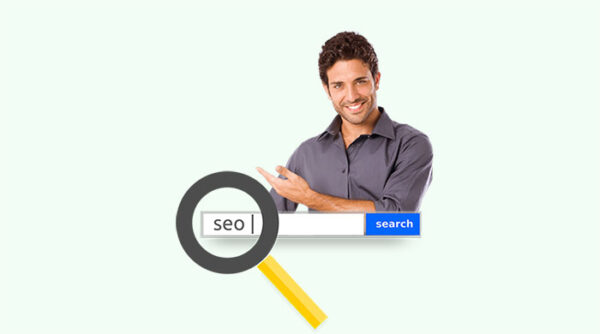




2 پاسخ
سلام در روند ساخت اکانت اینستاگرام با این ارور Something went wrong مواجه شدم. منظورش چیه و باید چیکار کنم؟
سلام، ارور “Something went wrong” معمولا به مشکلات موقت یا اشتباه در وارد کردن اطلاعات برمیگردد. برای رفع مشکل، اتصال اینترنت خود را بررسی کنید، کش مرورگر یا اپلیکیشن را پاک کنید، و اطلاعات ورودی را دوباره چک کنید. همچنین میتوانید از مرورگر یا دستگاه دیگری استفاده کنید. اگر مشکل ادامه داشت، ممکن است سرورهای اینستاگرام دچار مشکل شده باشند، پس کمی صبر کنید و دوباره امتحان کنید.